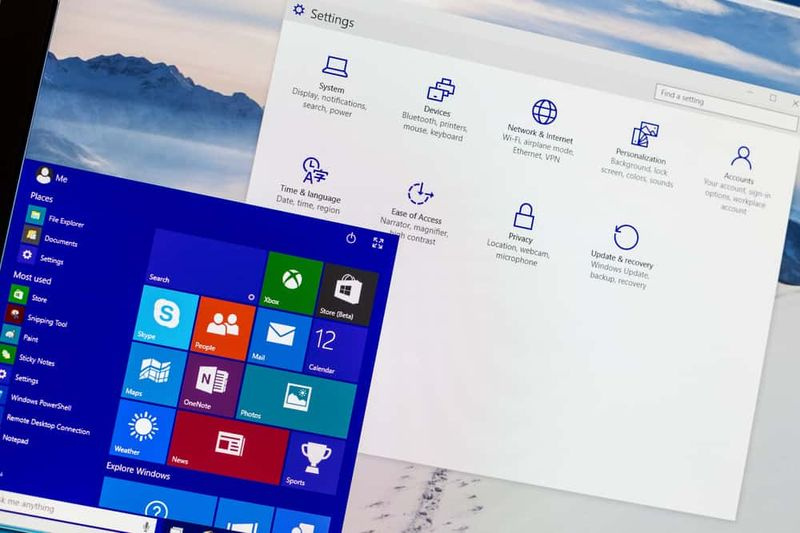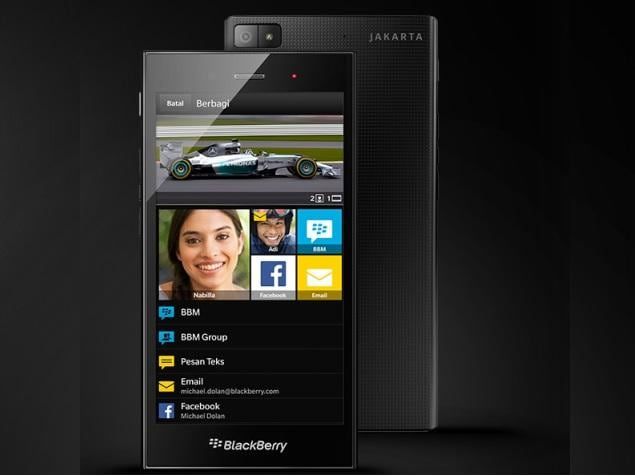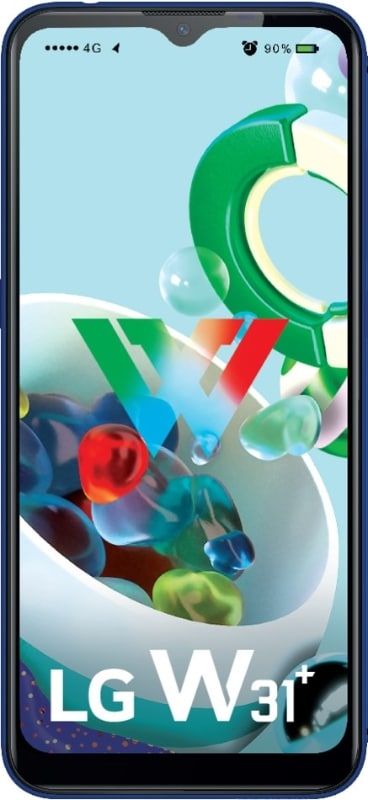গাইড এক্সেস কীভাবে সেট আপ করবেন বা আইফোনে এক্স এ সর্বদা প্রদর্শিত হবে
আপনি কি আইফোন এক্সে গাইডেড অ্যাক্সেস বা সর্বদা চালু রাখতে চান? আইফোন এক্স একটি অন্তর্নির্মিত OLED প্রদর্শন আছে। একটি OLED প্রদর্শন আপনাকে সত্য কালো সরবরাহ করে এবং এটি ব্যাটারির শক্তি কম খায় consu OLED প্রদর্শনগুলি অনেকগুলি মোবাইল ডিভাইসে একটি জিনিস হয়ে থাকে তবে আইফোন এক্স এটির প্রথম আইফোন সংস্করণ। মোবাইলে একটি ওএলইডি ডিসপ্লে একটি ‘সর্বদা অন ডিসপ্লে’ বৈশিষ্ট্য নিয়ে আসে যা ব্যবহারকারীদের সর্বদা তাদের লকড মোবাইল স্ক্রিন রাখতে সক্ষম করে। যেহেতু এটি কম ব্যাটারি গ্রাস করে, বোতামে ক্লিক করে বা টিপে কোনও ডিভাইস জাগ্রত করার চেয়ে এটি পছন্দ হয়। আইফোন এক্স বাক্সের বাইরে কোনও বৈশিষ্ট্য ধারণ করে না তবে আপনি ইনস্টল করতে পারেন ওএইএলডিএক্স এবং আইফোন এক্সে প্রদর্শন পেতে আপনার মোবাইলে গাইডেড অ্যাক্সেসটিকে ঝাঁকুনি দিন।
ওএইএলডিএক্স একটি নিখরচায় আইওএস অ্যাপ্লিকেশন যা আপনি সহজেই ডাউনলোড করতে পারেন। এটি আইওএস ১১+ কার্যকর করে সমস্ত আইফোন সংস্করণে কাজ করে তবে আপনি কেবল এটি আইফোন এক্স এ ব্যবহার করতে পারবেন কারণ এটি কেবলমাত্র ওএইএলডি স্ক্রিনযুক্ত, ব্যাটারির উল্লেখ না করে।
গাইড এক্সেস কীভাবে সেট আপ করবেন বা আইফোনে এক্স এ সর্বদা প্রদর্শিত হবে
গাইডেড অ্যাক্সেস সেট আপ করবেন কীভাবে

পদক্ষেপগুলি সাবধানে অনুসরণ করুন:
ধাপ 1:
সেটিংস অ্যাপ্লিকেশনটিতে যান এবং সাধারণ> অ্যাক্সেসযোগ্যতার দিকে যান।
ধাপ ২:
নিচে স্ক্রোল করুন এবং গাইডেড অ্যাক্সেস সক্ষম করুন।
ধাপ 3:
এটি সেট আপ করার প্রক্রিয়াটি এগিয়ে যান অর্থাত্ একটি পাসকোড সেট আপ করুন।
পদক্ষেপ 4:
তারপরে, অ্যাক্সেসযোগ্যতার স্ক্রিনে ফিরে ফিরে নীচে আবার নীচে যান move
পদক্ষেপ 5:
এবার অ্যাক্সেসিবিলিটি শর্টকাটে ক্লিক করুন।
পদক্ষেপ::
অ্যাক্সেসিবিলিটি শর্টকাট স্ক্রীন থেকে, গাইড অ্যাক্সেস চয়ন করুন।
আপনি সফলভাবে গাইডেড অ্যাক্সেস সেট আপ করেছেন।
সর্বদা প্রদর্শনকে কীভাবে সক্ষম করবেন

পদক্ষেপগুলি সাবধানে অনুসরণ করুন:
ধাপ 1:
OLEDX অ্যাপে চলে যান।
ধাপ ২:
এই অ্যাপটি সর্বদা চালু থাকাকালীন আপনার ডিসপ্লেতে যা আছে তা নির্বাচন করবে।
ধাপ 3:
স্ক্রিনটি কাস্টমাইজ করতে অ্যাপের সেটিংসে ক্লিক করুন।
পদক্ষেপ 4:
আপনি যদি সেটিংস বিকল্পটি না দেখেন তবে অ্যাপের ইন্টারফেসের যে কোনও জায়গায় ক্লিক করুন এবং এটি প্রদর্শিত হবে।
Life360 হ্যাক কিভাবে
পদক্ষেপ 5:
এখন স্ক্রিনে নোট, সময় এবং আইকনটি কাস্টমাইজ করুন। আপনি একটি স্টারফিল্ড চালু করতে পারেন তবে এটি একটি প্রিমিয়াম বৈশিষ্ট্য। একবার হয়ে গেলে, আপনার আইফোন এক্সের সাইড বোতামটি তিনবার ক্লিক করুন।
পদক্ষেপ::
এই বোতামটি আপনার ডিভাইসটিকে লক করবে তবে অ্যাপ্লিকেশনটিকে আপনার ডিসপ্লে স্ক্রিনটি পূরণ করতে সক্ষম করে এবং সর্বদা থেকে যায়।
পদক্ষেপ 7:
পার্শ্ব বোতামটি আলতো চাপ দিয়ে এবং ফেস আইডি ব্যবহার করে আপনি নিজের ডিভাইসটি আনলক করতে পারেন। অন্যান্য আইফোন সংস্করণে, আপনি টাচ আইডি দিয়ে আপনার মোবাইলটি আনলক করতে পারেন।
গাইডেড অ্যাক্সেস ব্যবহারকারীদের চাইলে তাদের স্ক্রিনটিকে একটি একক অ্যাপ্লিকেশনে সীমাবদ্ধ করতে দেয়। ওএইএলডিএক্স প্রয়োজনীয় তথ্য, ব্যাটারি, সময় এবং একটি দ্রুত নোট, যা নিজেই আপডেট করতে পারে তার সাথে ব্ল্যাক ব্যাকগ্রাউন্ড সরবরাহ করে এই বৈশিষ্ট্যটির সুবিধা গ্রহণ করে। তবে, ডিভাইসটি লক হয়ে গেছে যাতে আপনি আপনার মোবাইলে যে কোনও তথ্য অ্যাক্সেস করবেন তা নিয়ে হতাশ হন না।
উপসংহার:
এটাই সব। আমি আশা করি উপরোক্ত পদক্ষেপগুলি অনুসরণ করার পরে আপনি এখন সহজেই গাইডেড অ্যাক্সেস বা আইফোন এক্সে সর্বদা অন ডিসপ্লে সেটআপ করতে পারবেন। আপনার যদি কোনও প্রশ্ন, প্রশ্ন, বা পরামর্শ থাকে তবে নীচে আমাদের জানান!
আরও পড়ুন: